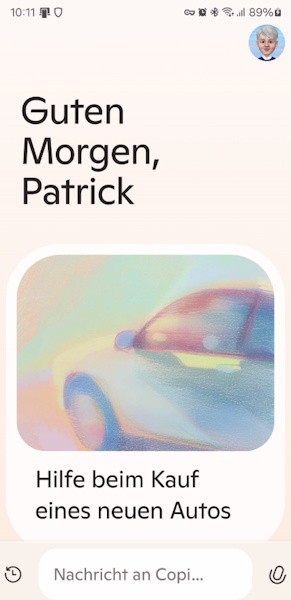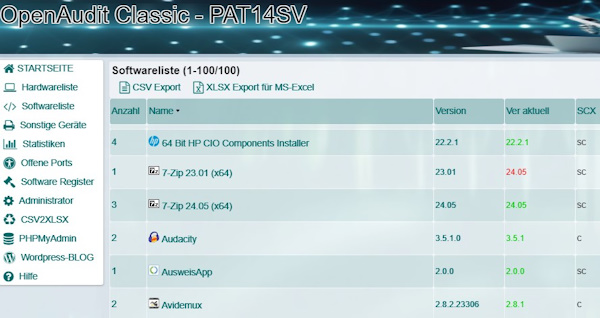Inhaltsverzeichnis
- Snipping Tool ersetzt ShareX 2
- Word - Strg-F sucht nicht mehr 3
- Prüfung Microsoft 365 Azure Administration Exchange 4 - 7
- On-Prem vs. Azure IaaS - Vergleich 8 - 9
- Copilot app nach Update unbrauchbar 10 - 13
- Windows Clients und Dynamics Serverplattformen 14 - 16
- ImageGlass Viewer 8 R.I.P Nomacs besser 17 - 18
- Windows Versionen Zeitleiste 19 - 21
- WordPress Admin mit 2FA nachrüsten 22
- NIS2 Umsetzungsgesetz geplantes Inkrafttreten 23
- OpenAudit Classic MariaDB ODBC Zugriff 24 - 25
- Teamviewer kritische Sicherheitslücken 26
- OpenAudit Classic Hard-/Software-Inventar App 27 - 32
- Commodore C64 – vor 40 Jahren 33 - 34
- Prüfung zur Sysko-Basis-Schulung 35 - 45
- UltraVNC 1.4.3.6 Defender false positive 46
Snipping Tool ersetzt ShareX
Wer Windows 11 ab Version 24H2 (seit Juni 2024 mit neuen PCs vorinstalliert, seit Oktober 2024 im Update-Angebot) einsetzt, kann sich über neue Funktionen im Windows #SnippingTool freuen. Vermutlich ist es auch beim Windows Server 2025 im Lieferumfang (noch nicht überprüft). Dieses reagiert auf die „DRUCK“ Taste (oder auf Windows&Shift&S). Im Gegensatz zur Windows 10 Version kann die 11er sowohl Bildschirmbereiche, als auch den Gesamtbildschirm abfotografieren (und in einem frei wählbaren Pfad automatisch speichern), als auch Video mit Audiospur vom Gesamtbildschirm oder Ausschnitten aufzeichnen (und ebenfalls an einem einstellbaren Ordner automatisch speichern).
ShareX ist der Nachfolger des „toten“ (letztes Update ist von 2017) Projekts „Greenshot“ und wird weiterentwickelt. Es enthält alle Funktionen von Greenshot und mehr (Videoaufzeichnung und zahlreiche Werkzeuge und Editoren). Wer also bei #ShareX und unter #Win11 nicht die Tools wie: Greenshot-Lupe, Greenshot-Editor (im Snipping-Tool ist auch ein einfacher Bildeditor und mit Clipchamp auch ein Video-Editor), Videothumbnailer, Bild-Thumbnailer, Bildschirmmessband, Color-Picker oder die Autoupload-Funktionen benutzt, kann auf ShareX verzichten. Wer eine Lösung auf Windows Server 2016/19/22 sucht, setzt weiterhin ShareX ein.
Hinweis: Die genannten Produkte stellen lediglich die Erfahrung der Redaktion dar. Wir leisten keinen Support für die Produkte und der Einsatz geschieht auf Ihre eigene Gefahr.
Word - Strg-F sucht nicht mehr
Seit dem Update 2410 (Oktober oder Enterprise channel) von #Microsoft Word (und auch mit dem Update 2411 / current nicht behoben) ist die Tastenbelegung Strg&F, die die Navigationssuche – also Volltextsuche im Dokument – anstößt umbelegt. Stattdessen wird die Fettdruck-Funktion aktiviert (Strg&Shift&F funktioniert weiterhin für Fettdruck). Microsoft hat den Fehler akzeptiert und wird (hoffentlich) mit dem nächsten Funktionsupdate die Belegung wieder korrigieren. Wer solange nicht warten kann:
„Q: Wenn ich in Word (Windows 10) STRG+F drücke, wird die Absatzmarke fett. Wie kann ich einstellen, dass wie früher mit STRG+F die Navigation Cursor im Suchfeld dort erscheint?“
Die Tastenkombination Strg + F dem Befehl NavigationsbereichSuche wieder zuweisen:
Datei / Optionen / Menüband anpassen | Tastenkombinationen: Anpassen | Alle Befehle
Prüfung Microsoft 365 Azure Administration Exchange
Sie möchten Ihr Wissen zu den Online-Portalen von Azure, Exchange, Teams und Sharepoint testen? Diese #Prüfung hilft Ihnen dabei. Wenn Sie mehr als 50 % erreichen, gilt sie als bestanden. Die benötigte Zeit wird protokolliert. Für die Auswertung sollten alle Fragen beantwortet sein. Kreuzen Sie in der rechten Spalte an. Nach der [Auswertung] erhalten Sie eine Prüfungsbescheinigung. Zur Lösung können eine oder mehrere Antworten richtig sein.
On-Prem vs. Azure IaaS - Vergleich
Welche Voraussetzungen müssen zu einem korrekten 1:1 Vergleich zwischen Azure IaaS #Cloud und On-Prem-Serverbetrieb herangezogen werden?
- Server-Hardware
Hochverfügbarkeit (wie in Azure) erfordert mindestens zwei Virtualisierungs-Hosts und einen Backup-Server, sowie ein Backup NAS und Tape Laufwerk mit Bändern
Ersatz defekter Komponenten: Wartungsvertrag mit Hersteller für 5 Jahre VO 4h Wiederherstellungszeit 24×7
alle fünf Jahre mindestens drei Server und ein Storage-System neu kaufen
Erweiterungsmöglichkeiten wärend der Laufzeit oder größer dimensionieren - upgradefähige Lizenzen mit Software Assurance
Windows Server Betriebssysteme und SQL-Lizenzen m üssen als CSP Subscription mit Software-Assurance erworben werden. ROK/OEM-Lizenzen können nach wenigen Jahren wegen Abhängigkeiten zu anderer Software ersetzt werden müssen.
(Beispiel: Business Central Version 2025 erfordert Windows Server 2022!. Wer ROK/OEM 2019 Datacenter einsetzt, muss komplett neu kaufen)
SQL und Office 201x ebenso. Kauflizenzen müssen 5 Jahren nach Erscheinen der Version oder nach Softwareabhängikeit vorher ersetzt werden. - Unterbrechungsfreie Stromversorgungen
Die Wartung der Diesel-Generatoren oder der Austausch der Akkus. - Netzwerk
Kabeltrassen zum Serverraum nicht redundant, keine zwie Wege-Führung, Patchfelder, Verkabelung, Switches, Transceiver Module - WAN-Leitungen, Showstopper Störung Hauptstelle
Vernetzung meist sternförmig zur On-Prem Hauptstelle. Fällt dort die Technik oder Leitungen aus, kann kein Standort arbeiten. Bei Cloud sind alle Standorte sternförmig und redundant mit Azure verbunden. - Storage
Eternus oder NetApp benötigt – RAID, Full Flash Server-SSDs, Geschwindigkeit der Datenträger nicht skalierbar! - IT-Security
eine CloudGen Firewall, virtuell, hochverfügbar, Standorte vpn-Router (Verwlatungsaufwand wird wesentlich reduziert). - Datensicherung: mindestens 8 Stunden pro Monat
Backup-Server in einem anderen Brandabschnitt erfordert einen zweiten Serverraum, der die Anforderungen des ersten abreckt.
Lagerung von passiven Offline-Medien außerhalb des Grundstücks
Sicherstellung der kontinuierlichen Funktionsweise der Infrastruktur als auch in garantierten Störungsbehebungen im Notfall.
Arbeitszeit: Syskos benötigen zusätzliche Zeit zum Kontrollieren, Auslagern und Durchführen der Datensicherung - Zwei Serverraüme in zwei Brandabschnitten: Einmalkosten: durchschnittlich 14.000 €
Serverräume Klimatisierung (und Wartung des Geräts) (Im RZ sind Klimaanlagen zusätzlich redundant)
Brandfrühesterkennung und Brandlast
Mindestens T30 Türen, nicht brennbarer Boden, Wände mit F60 Brandschutz
Löschanlagen (mind. richtig dimensionierten CO2 Löscher und Wartung, Rauchmelder, Brandmeldezentrale mit Alarmierung)
ISO Zertifizierung nach Rechenzentrum Standards (Sicherheit, (physische oder IT), gegenüber On-Premise deutlich überlegen) - Physische Absicherung: bauliche Mängel abstellen, Einmalkosten: rund 8.000 €
Zutrittskontrolle, Videoüberwachung, Einbruchmeldeanlage, Fenster vergittert, Alarmanlage - Stromverbrauch – Energiekosten: > 8 kWh (mind. 4.000 € / Monat)
Ein kleiner 12qm Serverraum in Mindestkonfiguration hat einen Stromverbrauch von mindestens 6,5 kWh inkl. Klimatisierung) Dazu kommen die Energiekosten für den zweiten (Backup) Raum mit mindestens 3 kW - Stromverbrauch – Energiekosten: > 8 kWh (mind. 4.000 € / Monat)
Ein kleiner 12qm Serverraum in Mindestkonfiguration hat einen Stromverbrauch von mindestens 6,5 kWh inkl. Klimatisierung) Dazu kommen die Energiekosten für den zweiten (Backup) Raum mit mindestens 3 kW
Vergleichsrechentabelle Azure IaaS vs. On-Prem
Datei herunterladen Do. 07. Nov. 2024 15:03 vor 7 Monatendiese Excel-Tabelle erlaubt es Ihnen, eigene Berechnungen zum Cloud IaaS vs. On-Prem Vergleich zu erstellen.
Microsoft hat auch einen TCO-Rechner unter diesem Link.
Wer Äpfel mit Äpfeln vergleichen möchte, (also nicht einen Dacia Spring mit einem VW ID5 vergleicht), berücksichtige die oben genannten Punkte in seiner Vergleichskalkulation.
Copilot app nach Update unbrauchbar
Update 30.10.2024: Mittlerweile steht als Fehlermeldung: Diese Funktion ist in Ihrer Region nicht verfügbar. Also entweder hat Microsoft Probleme bei der Umsetzung von EU-Direktiven oder die neue App-Steuerung kann noch kein deutsch. Die Redaktion meint: Es ist ratsam – auch wenn ohne Sprachsteuerung – die nutzbringenden Funktionen der künstlichen Intelligenz im Geschäft zu nutzen. Dies gilt insbesondere für die Nutzer, die bereits über Microsoft 365 Business Premium Pläne verfügen. In diesen Plänen ist die KI an vielen Stellen in Office integriert und über die M365 App können auch Prompts (über die Tastatur) eingegeben werden. Für den Sprachdialog lässt sich dann Google Gemini nutzen.
Update 26.10.2024: Heute wurde auch die letzte funktionierende Copilot App in der Sidebar von Edge entfernt. Damit ist der Microsoft Copilot nun vollständig unbrauchbar. R.I.P Copilot. Sehr schade, aber so wird kein Kunde erwägen, 20 € pro Monat für Copilot Pro auszugeben. Überall erscheint nun die Meldung: „Es liegt an uns, nicht an Ihnen. Da hat etwas nicht geklappt. Ich benötige wahrscheinlich nur etwas Zeit zum Aktualisieren.“
Update: 14.10.2024: Leider entfernt Microsoft die Copilot-Funktion nun auch aus der M365 App. Fakt ist also: Derzeit ist kein Sprachdialog mit Copilot mehr möglich – egal ob android, Windows oder IOS. Man muss Anfragen per Hand eingeben. Vermutlich wird in Kürze auch noch der BING Image Creator abgeschaltet.
Update 12.10.2024: Nach einigen Updates funktioniert die Spracheingabe (Chatdialog) nun auch im Browser und in den Windows 10/110 Apps nicht mehr. Damit ist der Copilot leider fast gänzlich unbrauchbar geworden. Einige Negativerfahrungen dazu tauchen sogar bei den Copilot Pro Nutzern im Microsoft Forum auf. Hoffentlich wird der Fehler schnell behoben. Wer weiterhin (ohne Aufpreis) per Sprachdialog mit einer KI Antworten bekommen möchte, kann Google Gemini verwenden. Inzwischen kann das Google Produkt auch mit Image Bilder erstellen. #rot
Originalartikel: Microsoft – Euer Ernst? Mit dem „Update“ auf die #Copilot android app ist der Nutzen des Programms vergleichbar mit der Codezeile “ printf ‚Hello world‘; „. Scheinbar hat man einer untrainierten #KI die Aufgabe gegeben: „Code a Copilot app“. Das Resultat ist eine Oberfläche, an der man sich mit seiner EntraID oder Microsoft Konto anmeldet und dann aus fünf Sprachmodellen auswählen kann (3x männlich, 2x weiblich). Die Stimmproben sind auf englisch. Danach startet ein Bildschirm mit Werbung für Copilot pro und ein Prompt.
Drückt man nun das Mikrofon passiert … nichts! Auch über das PLUS Symbol „Dialog starten“ kommt eine englische Meldung sinngemäß „Ich habe im Moment keine Zeit für Dich. Versuchs später nochmal“ – Richtig schlecht –
Gibt man einen KI-Prompt über die Tastatur in die Zeile ein, werden die Ergebnisse der KI angezeigt, aber nicht mehr als Audio ausgegeben. Dito mit „Erstelle ein Bild von einem Humaoiden Programmierer“. Statt bisher vier Bildvorschlägen kommt nur noch eins. Noch schlimmer. Während man in der Vorgänger Android app auf das Bild klicken und das Format auf 16:9 (generativ) ändern konnte (wir haben davon hier berichtet) , kann man das Bild nun nur noch herunterladen. Es bleibt quadratisch. Wir vermuten, dass das 16:9 Feature dem Copilot Pro für 20€ im Monat vorbehalten ist und daher versehentlich in der Android App verfügbar war.
Alternativen
Übrigens: Google entwickelt seine „Gemini“ KI massiv weiter. Auch hier ist der Aufruf aus Chrome „https://gemini.google.com“ derzeit die beste Lösung. Es gibt die Möglichkeit, die app zu installieren und vom #Google Assistenten auf Gemini Assist umzustellen. Die Steuerungsmöglichkeiten in Android Auto und auf dem Handy werden dadurch aber auch nutzlos. „Spiele Song XXX über Samsung Music“ funktioniert nur mit dem Assistant. Gemini möchte das Lied über Youtube Music abspielen. Auch auf die Frage nach dem Wetter morgen in der Gemini app kommt die Rückfrage, man möge sagen, von wo man das Wetter wissen möchte. Beim Assistenten wird die Wettervorhersage vom aktuellen Standort genommen.
Zuletzt gibt es dann noch auf #Samsung Geräten BIXBY zur Auswahl. Dieser Sprachassistent hat die schönste Stimme von allen und kann auch ohne die KI-Funktionen der S24 Serie mit viel Nützlichkeit punkten. Bixby ist beispielsweise optimal auf die Sprachsteuerung via Galaxy Buds ausgelegt.
Die android App ganz schnell deinstalliert
und „https://Copilot.microsoft.com“ als Chrome Shortcut auf den Homescreen gepackt. Hier funktioniert die verbale Kommunikation (noch), die Sprachausgabe und Aufnahme ist auf deutsch. Einzig das Umwandeln in 16:9 steht nicht zur Verfügung.Nur die Microsoft 365 app (nur android, nicht Windows) enthält noch den funktionierenden Copiloten mit Sprachdialog.Ergänzung: Meldet man sich mit einem M365 E3-Plan am Copilot an, wird man in die M365 App weitergeleitet, wo dann ein Copilot Icon, aber kein Sprachdialog möglich ist.
Fazit: Die Microsoft KI Funktionen im Rahmen des Microsoft 365 Business Premium Plans nutzen, ansonsten auf (die kostenlose Version) von Google Gemini setzen, denn hier funktionieren sowohl Sprachdialog, als auch neuerdings eine Bild-Erzeugungs-Funktion.
Windows Clients und Dynamics Serverplattformen
Der aktuelle Stand ist immer in den „GWS System Requirements“ dokumentiert.
Client-Betriebssysteme
Update vom 04.11.2024 – BC25 Änderungen: Für die Übergabe von Daten an Office wird von den Kaufversionen nur noch Office 2021 (LTSC) unterstützt. Microsoft 365 ist dank Abo-Modell immer unterstützt. Windows Server 2019 wird auch nicht mehr unterstützt, nur noch Windows Server 2022, SQL-Server ab 2019, Office: 2021, Exchange Server: 2019.
In den „Business Central Requirements“ ab Version 23 erwähnt Microsoft Windows 11 als Client-Plattform. Dies ist weder eine Empfehlung noch Freigabe.
Für Business Central der Versionen 15-25 (Client = Google Chrome für Enterprise) gelten die Betriebssystem-Anforderungen des Browsers – Microsoft erwähnt Windows 11 nicht.
Für die älteren Versionen von Dynamics NAV Classic und RTC bis BC 140 (alle Versionen mit Client-Anwendung) wird Microsoft keine Windows 11 Kompatibilität mehr ausweisen.
Seit Juni 2024 wird mit neuer PC-Hardware Windows 11 Pro Version 24H2 ausgeliefert. PCs, die die Hardware-Voraussetzungen erfüllen (mindestens Intel Core-I Prozessor der 8. Generation, TPM 2.0 Chip, Secure Boot und weitere…) sollten zum Erhalt weiterer Sicherheitsupdates nach dem 15. Oktober 2025 vorher neu installiert (mit Windows 11 Pro 24H2) oder ersetzt werden.
Fazit: Windows 11 ab 24H2 neu installieren, wenn die Hardware das zulässt und keine gevis Client Anwendung installiert ist, ansonsten bis zum Support-Ende bei Windows 10 Pro – #Win10 bleiben. #endoflife
Wie Sie das kostenlose Upgrade-Angebot von Microsoft auf Windows 11 unterdrücken, erfahren Sie hier.
Browser
Gleichermaßen gilt weiterhin unsere Empfehlung für Google #Chrome für Enterprise als Standard-Browser und zur Nutzung für #gevis ERP | BC und gevis ERP | SaaS und gevis VEO. Den Microsoft Edge für Enterprise installieren Sie bitte NICHT als Standardbrowser, aber zur Absicherung der Betriebssysteme.
Hintergrund: Das Arbeitsspeichermanagement in Google Chrome ist entscheidend besser als beim Edge. Chrome verbraucht bis zu 50% weniger Arbeitsspeicher für gleiche Tätigkeiten. Dennoch sollte mit der Anzahl der gleichzeitig geöffneten Tabs sparsam umgegangen werden.
Azure Virtual Desktops
In den Azure Virtual Desktops besteht bis Oktober 2028 keine Notwendigkeit, auf Windows 11 Business umzustellen.
Microsoft erwähnt keine Betriebssystemvoraussetzungen in ihrem Artikel, in der Praxis sind derzeit aber mehr AVD auf Windows 10 Basis im Einsatz als mit Windows 11.
Da die Unterstützung für Sicherheits-Patches für Windows 10 bis 25. Oktober 2025 gewährt wird, in Azure Virtual Desktop-Umgebungen und im Erweiterten Support sogar bis Oktober 2028 und viele Hersteller das Downgrade bei neuen Systemen auf Windows 10 Pro erlauben, kann für Azure Virtual Desktop Umgebungen weiterhin Windows 10 Pro eingesetzt werden.
Server und Terminalserver (On-Prem)
Die in der Praxis eingesetzten Server-Betriebssysteme ergeben sich aus den System Requirements.
gevis classic Versionen (NAV2009R2)
Für den Classic Client gibt es und wird es keine „Freigabe“ von Microsoft geben. Für den Einsatz auf Endgeräten im lokalen Netzwerkbetrieb empfehlen wir Windows 10 Pro. Unter Windows 11 Pro gibt es Einschränkungen und Funktionsstörungen.
Im Terminalbetrieb ist die empfohlene Server-Version Windows Server 2016, es sind aber auch Fälle von 2019 bekannt in Kundenumgebungen. Für Azure Virtual Desktops (Nachfolger der Terminalserver in Azure) sollte der Pool mit Windows 10 eingerichtet werden.
SQL-Server (Runtime mit Maintenance) für Classic On-Premises ist maximal Version 2019, die Minimum-Version sollte aus Update-Gründen 2014 sein im Umlauf, für den Einsatz in Azure Cloud Migrations-Szenarien wird ebenfalls ein Azure Server 2019 eingesetzt und die Lizenzen gemietet.
Microsoft Office 201x (On-Prem) oder Microsoft 365
Es sind Fälle im Kundenkreis bekannt, wo Microsoft 365 Business Premium in Verbindung mit gevis Classic eingesetzt wird. Dabei ist entscheidend, NICHT das neue Outlook, sondern Outlook classic zu verwenden. Bei den Office Kaufversionen sind lokale Installationen von Office 2016 und 2019 bekannt. Generell gilt – in Verbindung mit gevis Classic und RTC gelten alle Szenarien auf eigenes Risiko – eine Aktualisierung von gevis auf „One Version“ (ab BC21 oder SaaS) ist ratsam.
Skeye.allegro MDE Geräte dürfen aus Sicherheitsgründen nur noch offline betrieben werden, da diese nur mit einem 32-Bit -Terminalserver funktionieren.
Nav 2009 R2 Windows compatibility sheet bis Windows Server 2012 R2
NAV 2009 R2 Windows no compatibility für neuere Windows Server
Microsoft Blog
Rechtshinweis: aus Haftungsgründen werden wir keine Empfehlung für diese Plattform aussprechen, sondern nur Best-Practice Erfahrungen abbilden. Der Einsatz erfolgt grundsätzlich auf eigenes Risiko.
ImageGlass Viewer 8 R.I.P Nomacs besser
Leider hat der Entwickler vom Image-Glass-Viewer 8 Ende April 2024 das letzte Update herausgebracht. Das Produkt ist damit #endoflife – Zu diesem Zeitpunkt waren keine bekannten Sicherheitslücken im Produkt. Update 27.10.2024 – Leider enthält das .net Framework im ImageGlass Viewer 8 nun eine DDOS Sicherheitslücke. Daher raten wir Ihnen, das Produkt zu deinstallieren – leider. Ein Update auf ImageGlass Version 9 oder neuer wird nicht empfohlen, da die Microsoft .net Desktop Runtime 8 (die nur mit Adminrechten installiert werden kann und diverse Services im Hintergrund Ressourcen rauben lässt) und Edge Webview2 Runtime verlangt. Eine Portable Version, die mit Benutzer-Rechten auskommt, ist ab Version 9 weder möglich, noch vom Autor geplant. Entsprechende „Issues“ in GitHub werden leider sofort geschlossen.
Alternativen
Es gibt zahlreiche Alternativen im Open-Source-Umfeld, die als schneller Bildbetrachter funktionieren und auch eine Brücke zur Bildbearbeitung per Hotkey (E) erlauben. Zudem muss sich das Produkt mit Betriebssystem-Methoden registrieren und als Standard-Bildbetrachter fungieren. Neuere Bildformate wie HEIC und RAW sollten darstellbar sein. Es muss eine Vollbildansicht, Dialeiste und das Navigieren mit Pfeiltasten möglich sein. Ein integrierter Folder-Explorer und die Möglichkeit, die Anwendung ohne Installation (Portabel) einzusetzen, wäre nützlich.
Nach Betrachtung mehrerer Produkte wie „qview, jpegview, picview, Photoqt und die erneuerte Windows Fotos App (unter Windows 11 24H2)“ lassen sich zwar alle portabel und im reinen Benutzerkontext ohne Adminrechte aufrufen, sind jedoch entweder kompliziert zu bedienen oder langsam bzw. Ressourcenfresser. Außerdem kann die Windows Foto Store App nicht auf RDS-Terminalservern verwendet werden. Gesucht wird also eine schnelle und schlanke 64-Bit Win32 App.
Wer mehr einige Batch-Bildbearbeitungen benötigt, dem sei der FastStone Image Viewer empfohlen. Bei gewerblicher Nutzung kostet diese Software zwar rund 35 US-$ pro Lizenz, sie ist aber schlank, leistungsfähig und wird regelmäßig aktualisiert.
Nomacs
Am besten erfüllt die oben gelisteten Anforderungen Nomacs, der für Windows und Linux und apple MAC verfügbar ist. Die empfohlene Windows Version ist eine portable 64-Bit Version, die neue Versionen sind in Github herunterladbar. Die Repository zeigt, das am Projekt aktiv gearbeitet wird. Damit sollten potentielle Sicherheitslücken geschlossen werden, wenn sie entstehen.
Windows Versionen Zeitleiste
die folgende Zeitachse zeigt die Historie der verschiedenen #Windows Client- und #Server – Versionen und von Office Kaufversionen, deren Erscheinungsdatum, Codenamen und das #endoflife Support-Ende. Rot hinterlegt die unbeliebten Windows-Versionen:
WordPress Admin mit 2FA nachrüsten
Ab Werk bzw. mit Bordmitteln ist die Admin-Oberfläche des größten Teils von #Wordpress basierten Webseiten (Marktanteil 2024 mittlerweile bei über 73%) nur mit einem mehr oder weniger schlechten Kennwort abgesichert.
Administrative Konten sollten heutzutage aber durch Zwei-Faktor Authentifizierung geschützt sein. Hierzu gibt es im WordPress Plugin-Verzeichnis zahlreiche Plugins. Die meisten davon in einer Freemium Version und mit Werbung oder auf den Google Authenticator ausgelegt.
Aktuell gibt es ein Plugin namens „Two-Factor“, das komplett quelloffen ist und neben E-Mail-Tokens an die hinerlegte Mailadresse auch die weit verbreitete Microsoft Authenticator App unterstützt. Diese kann über einen QR-Code angelernt werden und wirft dann alle 60 Sekunden einen Token aus, der zum Anmelden benutzt werden muss.
Die Einrichtung und Aktivierung der #2FA Methode erfolgt im Admin-Bereich unter „Benutzer“ für jeden Admin einzeln. Natürlich ergibt es Sinn, 2FA für alle Admins zu aktivieren und für den Master Admin zusätzlich Wiederherstellungscodes zu erzeugen. Ob Sie dabei die Token an E-Mail Methode oder die Authenticator App bevorzugen, bleibt Ihnen überlassen. 2FA ist auf jeden Fall wärmstens empfohlen und einfach einzurichten.
NIS2 Umsetzungsgesetz geplantes Inkrafttreten
Aus einem Papier des Bundesministeriums für Inneres und Heimat geht mittlerweile eine Roadmap für das #NIS2 Gesetz hervor. Hier (dank einem LinkedIn Beitrag von Manuel Altug) der verbleibende Zeitplan:
| Bundesrat 1. Durchgang | 27. September 2024 |
| Kabinettbeschluss über Gesetzänderung | 2. Oktober 2024 mit Nachmeldung |
| Zuleitung Bundestag | |
| Bundestag 1. Lesung | 10./11. Oktober 2024 |
| Ausschüsse, Anhörung | Beschluss Anhörung 16. Oktober 2024Anhörung: 4. November 2024Abschluss IA: 13. November 2024 |
| Bundestag 2./3. Lesung | 5./6. Dezember 2024 |
| Bundesrat 2. Durchgang | 14. Februar 2025 |
| Inkrafttreten | 01. März 2025 |
März 2025 MO DI MI DO FR SA SO Kw 09 10 11 12 13 14
Ab diesem Datum bleiben drei Monate „Karenzzeit“ um sich im BSI-Portal zu registrieren und festgestellte Mängel zu beseitigen oder Maßnahmen aufzusetzen, die die geforderten Ansprüche des Gesetzes abdecken. Ab März wird dann auch das BSI bekanntgeben, wo sich wichtige Unternehmen (erweiterter Kreis) registrieren müssen und welche Details angegeben werden müssen. Bisher können sich nur KRITIS1 nach NIS, also „besonders wichtige Unternehmen“ im Portal registrieren.
OpenAudit Classic MariaDB ODBC Zugriff
Wer die quelloffene Inventarisierungs-Lösung OpenAudit Classic einsetzt, möchte manchmal gern mit Microsoft Excel oder Microsoft Access per #ODBC auf Tabellen des Inventars zugreifen und eigene Auswertungen erstellen. Alternativ die MariaDB Datenbank für eine eigene Intranet-Lösung, basierend auf Active Server Pages nutzen. Für beide Anforderungen habe ich eine zusammenfassende Anleitung/Checkliste erstellt, da es „Herausforderungen“ bei der Wahl des passenden Treibers aus der MariaDB Community (Office Clients 64-Bit) und (ASP-Webserver 32-Bit) gibt. Im /VCRUNTIMES Ordner vom #OpenAudit Classic Setup sind die aktuellen ODBC Treiber für Windows enthalten:
Für Open-Audit ODBC Zugriff mit Excel oder Access:
-----------------------------------------------------------
MariaDB ODBC Treiber 64-Bit .msi installieren
/vc-runtimes/mariadb-connector-odbc-3.2.3-win64.msi
ODBC einrichten (DSN, 64-Bit, passend zur 64-Bit Office Version):
---------------------------------
Am Server den DB-User auch auf andere IPs zulassen (Grant acces @ %)
Den MariaDB Treiber auswählen MariaDB 3.2.3 ODBC Driver
Assistent vorblättern, bis verify certificate sichtbar. Haken da rausnehmen!
Zuück zum Startregister!
Daten eintragen vom Server, Servername, User, Passwort
Verbindung testen und zum Register wo Codepage ausgewählt werden kann: Latin1 auswählen
-----------ASP Connections (32-Bit)------------------------
Für Classic ASP ODBC Webserver in Verbindung mit MariaDB: Auf dem Server auch Treiber 32-Bit installieren
MariaDB ODBC Treiber 64-Bit .msi installieren
/vc-runtimes/mariadb-connector-odbc-3.2.3-win64.msi
------------------------
Optional: 2. Instanz von MYSQL einrichten oder vorhandene benutzen:
/mysql Verzeichnis kopieren und die *install-w10.cmd anpassen: anderer Dienstname: Mariadbasp
"C:\Program Files (x86)\mariadbasp\bin\mysqld" --install Mariadbasp --defaults-file="C:\Program Files (x86)\mariadbasp\bin\my.ini"
Andere Pfade
mysql.ini ändern
Andere [mysqld] section ersetzen durch [mariadbasp]
port 33306 eintragen
------------------------
Driver-String in ASP Classic Code (DSN nicht notwendig):
--------------------------------------------------------
' ##### für MySQL diese Zeilen stattdessen
strConn = "Driver={MariaDB ODBC 3.2 Driver};Server=127.0.0.1;UID=root;PWD=kennworthier;DB=feedform;Port=3306;SSLVERIFY=0;CHARSET=Latin1"
Teamviewer kritische Sicherheitslücken
Wir setzen zwar das Produkt nicht selbst oder bei unseren Kunden ein, viele Dritt-Dienstleister aber doch. So finden sich bei OpenAudit Classic Scans häufig alte bis uralte Teamviewer Installationen. Zum Einen darf der Teamviewer Host im geschäftlichen Umfeld nur mit nötiger Lizenzierung eingesetzt werden, zum Anderen bietet auch ein installierter Teamviewer Client Angriffspotential für Menschen, die nichts Gutes im Sinne haben.
Konkret kann man mit installiertem Teamviewer älter als Version 15.58.4 Benutzer-Rechte zu Adminrechten ausweiten und (bösartige) Software installieren.
Die #Sicherheitslücken sind (CVE-2024-7479, CVE-2024-7481; beide CVSS 8.8, Risiko „hoch„) und auf der Seite von Teamviewer beschrieben.
Teamviewer deinstallieren, wenn nicht verwendet, oder aktualisieren, wenn Lizenzen vorhanden. Wird nur der Viewer benutzt, ist die „Ausführen, nicht installieren“ Variante empfehlenswert, immer wenn Ihr Dienstleister Zugriff für Remote Assistenz benötigt.
OpenAudit Classic Hard-/Software-Inventar App
Mit der quelloffenen Software „OpenAudit Classic“ lassen sich Hard- und Software inventarisieren. Täglich um 11:00 Uhr laufen dabei Aufgaben, die Windows Server und -Endgeräte mit Ihrer kompletten Hardware, sowie installierter Softwarekomponenten automatisiert erfassen. In einem zweiten Scan werden mit NMAP Informationen (Hardware) über nicht Windows Geräte (Drucker, Kameras, TV-Geräte, Managed Switches) und andere IP-Geräte erfasst.
Die Oberfläche ist dabei eine lokale Webseite auf dem OpenAudit-Server, die über Port 4443 mit self-signed SSL-Zertifikat erreicht wird. Bei Bedarf kann sie zusätzlich mit einem Kennwort abgesichert werden.
#OpenAudit Classic inventarisiert nun auch „Windows apps“, die aus dem Microsoft Store installiert wurden (von allen lokalen Benutzern). Zusätzlich werden die im Benutzer-Kontext installierten Programme gelistet, wenn der Scan-User identisch ist (z.B. beim Clientseitigen Scan). Hintergrund: Wenn ein Nutzer sich über den Microsoft Store Windows Apps im Startbereich installiert, können diese nun inventarisiert werden und erscheinen in einer neuen Tabelle von #OpenAudit unter Software/Modern Apps.
Man kann die Version sehen und auf welchen Maschinen die Apps installiert sind. Zusätzlich lässt sich erkennen, ob die Endgeräte Legacy/BIOS oder UEFI gesteuert sind. Ein Bitlockerstatus lässt sich ebenfalls abfragen. Es existieren zahlreiche Auswertungen, die sich mit leichten PHP Kenntnissen erweitern lassen.
Ein weiteres Feature ist der Ordner „softwarelogos“. Legt man hier PNG-Dateien in 16×16 Pixel ab, die den Namen der Software tragen (Die ersten Zeichen bis zum Leerzeichen im Namen, z.B. microsoft.png), werden alle Softwareprodukte, die namentlich so beginnen, im Software-Register und den Softwareauflistungen mit dem Logo versehen.
#Erfreulich – Mi der aktuellen Distribution kommen die aktuellsten „stable“ Versionen von Apache, MariaDB, PHP, PHPMyadmin zum Einsatz. Eine integrierte WordPress Instanz lässt sich bei Bedarf aktivieren und als Intranet nutzen.
Die aktuelle Version erfordert das Entfernen der vorhandenen Installation und eine Neuinstallation, da die Datenbank von Oracle MySQL Community auf MariaDB Community 10.4 umgestellt wurde. Sichern Sie sich zuvor die Datei „pc-list-file.txt“ aus dem scripts Unterordner. Danach muss wieder neu inventarisiert werden. Ist dafür bereits eine Aufgabe im Windows Taskplaner vorhanden, die Aufgabe bearbeiten und die Zugangsdaten des Admin-Benutzers neu eingeben.
Download und Quellcodes
Wir haben Open-Audit als installierbare Version im Downloadbereich. Die Quellcodes sind auf Github abgelegt:
OpenAudit Classic Inventar HW/SW Setup
Datei herunterladen Do. 12. Juni 2025 12:20 gesternQuelloffene Software, die auf einem Windows Server installiert 1x pro Tag alle Hard- und Software inventarisiert. Enthält die aktuellen Versionen von Apache, PHP, MySQL (MariaDB 10.11 LTS), PHPMyadmin und NMap/NPCap, sowie die benötigten Visual-C++ Runtimes. Kann für WordPress Intranets genutzt…
Quellcodes, Changelog und Projekt Repository sind auf Github abgelegt:
Installation
Systemvoraussetzungen: Windows Server 2016/2019/2022 oder neuer bzw. Windows 10/11 Pro oder Enterprise (auf Server 2012 R2 oder älter lässt sich NMAP zwar teilweise verwenden, da diese Betriebssysteme aber keine Sicherheitsupdates mehr erhalten, ist davon abzuraten).
Die Installation erfolgt über das Entpacken und Installieren des heruntergeladenen Setup-Pakets. Sollte nach der Aktualisierung der Visual-C++ Runtimes ein Neustart des Servers vorgeschlagen werden, ist dieser nicht nötig. Mit „Nein“ antworten und das Setup erneut starten.
Nach der Installation die Oberfläche aufrufen und unter Administrator/IP-Liste erzeugen – Netzwerkliste aller Standortnetze im Format 192.688.1.0/24,172.26.12.0/24 eintragen. (oder erst nur das Hauptstellen-Netz). Die Subnetze zum Nachtragen bekommt man dann unter Sonstige Geräte/Printers IPv4 unter Port. Danach dann alle Netze beim IP-Listen Erzeuger eintragen. (Die durch das Programm erzeugte pc-list-file.txt enthält alle IP-Adressen aller Netzwerke, die OpenAudit Classic erfassen soll. Sie kann auch mit Excel befüllt werden, indem Sie in Zelle A1 z. B. 192.168.1.1 schreiben und dann nach unten bis Zeile 254 ausfüllen. Ab Spalte A255 beginnt dann das zweite Netz (einer Zweigstelle): 192.168.2.1. Wieder bis 254 ausfüllen. Am Ende markieren Sie den kompletten ausgefüllten Inhalt der Spalte A und kopieren ihn in die auf dem OpenAudit Classic Server Desktop liegende pc-list-file.txt Textdatei)
Rufen Sie nun die Windows Aufgabenplanung auf und öffnen unter Aufgabenplanungsbibliothek den Task: „openaudit scan täglich“ und ggf. den NMAP-Scan-Task (für non-Windows Geräte). In beiden Task die Domäne auf Ihre Domäne einstellen und einen Domain-Admin verwenden (z. B. IHREDOMAIN.LOCAL\Administrator).
Für den #NMAP Task müssen Sie im Verzeichnis: „c:/programme (x86)/xampplite/htdocs/openaudit/scripts“ die Datei audit.config in der unteren Hälfte im NMAP-Bereich anpassen und das IP-Netz Ihrer Hauptstelle eintragen (also erste Zeile: 192.168.1. – in der Zeile darunter: 192.168.001.
Der manuelle Start der Tasks lautet in der Open-Audit Konsole:
- cscript audit.vbs oder optional cscript audit.vbs 192.168.1.23 [username] [passwort]
- cscript nmap.vbs oder optional csctipt audit.vbs 154 (=IP-Endnummer des Geräts)
Offline- und Clientside Scans
Manchmal sind PCs so konfiguriert, dass sie nicht vom OpenAudit Classic Server erreicht und somit inventarisiert werden können (PULL-Verfahren). Außerdem sind möglicherweise Geräte außerhalb der Domäne vorhanden, die in das Inventar sollen. In diesen Fällen gibt es zwei Möglichkeiten, diese dennoch in die Datenbank zu übernehmen. Das PUSH-Verfahren sendet die Daten direkt vom Desktop des Clients an den Server (OA Clientside Scan) oder erstellt eine Textdatei auf dem Rechner, die dann über die OpenAudit Classic Oberfläche importiert werden kann. Anleitungen (howto) sind im jeweiligen Unterordner abgelegt. Laden Sie dazu die ZIP-Datei herunter und entpacken Sie.
Bevor Sie eine der enthaltenen Methoden verwenden, können Sie noch das Öffnen der Windows-Firewall versuchen:
- Wechseln Sie am OpenAudit Classic Server in der Verzeichnis „C:/Program Files (x86)/xampplite/htdocs/openaudit/scripts“
- Kopieren Sie die Datei 00-kunde-firewall-win10-open-oa.cmd auf jeden PC (z.B. auf den Desktop) und führen sie „als Administrator ausführen“ aus
- Öffnen Sie am Server die „Openaudit Classic Konsole“ und führen einen Testscan aus: CSCRIPT AUDIT.VBS {IP-Adresse des Client-Rechners}
Möglicherweise funktioniert der serverseitige Scan nun und der PC ist nun in der Liste. Wenn nicht, wechseln Sie am OpenAudit Classic Server in das Verzeichnis in den Unterordner offline-scan oder oa-clientside-scan und verfahren Sie wie in der jeweiligen howto beschrieben:
OpenAudit Classic Offline- und Clientside Scans
Datei herunterladen Do. 10. Apr. 2025 12:29 vor 2 MonatenManchmal sind PCs so konfiguriert, dass sie nicht vom OpenAudit Classic Server erreicht und somit inventarisiert werden können (PULL-Verfahren). Außerdem sind möglicherweise Geräte außerhalb der Domäne vorhanden, die in das Inventar sollen. In diesen Fällen gibt es zwei Möglichkeiten, diese…
Alternativ finden Sie die Ordnerstruktur aus dem Download auf Ihrem OpenAudit Classic Server unter:
C:/Program Files (x86)/xampplite/htdocs/openaudit/all-tools-scripts/
Methode 1: mit Setup (Unterordner OA-Clientside-Scan)
- aus dem Unterordner OA-CLIENTSIDE-SCAN die „openaudit-clientscan-setup.exe“ ausführen und auf dem zu erfassenden PC installieren (erfordert Adminrechte)
- Die Datei „audit.config“ mit dem Editor öffnen und in der Zeile audit_host=“http://openaudit:888″ statt „openaudit“ den Servernamen oder die IP-Adresse des OpenAudit Classic Servers eintragen
(alternativ: Für den Openaudit-Server im DNS-Server einen (A) Alias Eintrag erzeugen namens „openaudit“) - In die Windows Aufgabenplanung, die Aufgabe „Openaudit-Clientside-Scan“ bearbeiten und
und einen administrativen Benutzer auswählen zur Ausführung
oder Methode 2 (von Hand):
- Den Inhalt des Unterordners OA-CLIENTSIDE-SCAN auf den Rechner kopieren (z.B. auf den Desktop)
- Die Datei „audit.config“ mit dem Editor öffnen und in der Zeile audit_host=“http://openaudit:888″ statt „openaudit“ den Servernamen oder die IP-Adresse des OpenAudit Classic Servers eintragen
(alternativ: Für den Openaudit-Server im DNS-Server einen (A) Alias Eintrag erzeugen namens „openaudit“) - Die Aufgabe „openaudit-clientscan.xml“ in die Windows Aufgabenplanung importieren
und einen administrativen Benutzer auswählen zur Ausführung
(sie startet täglich um 11:00 Uhr liefert an den OpenAudit Classic Server ab)
oder OFFLINE-SCAN (nur falls Clientdside-Scans nicht funktionieren)
- Den Inhalt des Ordners: offline-scan vom Openauditserver auf einen Speicherstick kopieren.
- „offline.cmd“ vom Speicherstick ausführen –> //pcname//.txt entsteht auf dem Stick.
- //pcname//.txt von C:/ mit dem Editor vom Stick öffnen und Inhalt in die Zwischenablage kopieren.
- Die OpenAudit Classic Oberfläche im Browser aufrufen https://openauditserver:4443/openaudit.
- Menü „Admin“ / „Add system“ aufrufen.
- Den Inhalt der Zwischenablage in das Eingabefeld dort einfügen und „Save/Speichern“ drücken.
Tipps & Tricks
Kleine #FAQ dazu: Wenn die UAC an der Server-Konsole aktiv ist, wird dort die OA-Konsole im non-elevated-rights Modus gestartet. Soll der Bitlockerstatus der Notebooks dokumentiert werden, muss die Konsole „als Administrator“ ausgeführt werden, bevor der cscript audit.vbs Lauf gestartet wird. Wenn Sie die OpenAudit Classic Console mit elevated rights als Verknüpfung anlegen möchten, erstellen Sie die folgende Verknüpfung:
C:\Windows\system32\cmd.exe /k pushd "C:\Program Files (x86)\xampplite\htdocs\openaudit\scripts"
OpenAudit Classic Konsole (ADMIN)
WMI-Fehler beim Verbinden lösen
Manchmal sind die Windows Rechner so konfiguriert (insbesondere, wenn sie nicht in der Domäne sind, manchmal aber auch in der Domäne), dass sie keinen WMI Remote-Zugriff zulassen. Die Lösung muss auf den Zielrechnern ausgeführt werden:
Rechte Maustaste auf Arbeitsplatz, Verwalten
Unter Benutzer den lokalen Administrator aktivieren und ihm das Kennwort des Domänen-Admins geben, der am OA Clasic Server das Inventar erstellt.
Dienste&Anwendungen / WMI-Steuerung (rechte Maustaste, Eigenschaften)
Reiter Sicherheit / Root anklicken
Button Sicherheit drücken
Lokalen (oder einen Domain Admin) hinzufügen
Erweitert anklicken, Doppelklick auf den gewählten Administrator
anwenden auf: "Dieser und untergordnete Namespaces" wählen
Alles ankreuzen (Berechtigungen nur für... Haken aber nicht setzen)
Viermal auf OK klicken, bis alle Dialoge zu sind
Computerverwaltung schließen
Commodore C64 – vor 40 Jahren
C64 – mein persönliches Jubiläum: im Jahre 1984 bekam ich meinen ersten Computer geschenkt – einen C64. Damals in der Hi-Tech-Ausstattung mit einem 1541 5,25″ Disketten-Laufwerk (mit 180 KB fassenden Floppy-Disks). Dazu ein FBAS/RGB Monitor von Commodore, der über einen speziellen 7-poligen DIN-Stecker am Heck des C64-Brotkastens eingestöpselt wurde und an der Vorderseite einen FBAS (Video und Audio Chinch) Eingang hatte, über den man das Signal vom VHS-Videorecorder/TV-Tuner einspielen konnte.
Als Drucker gab es einen sagenhaften 7-Nadeldrucker Commodore MPS-801 mit Mini-Farbbändern, die so schnell leer und teuer waren, dass man sie mit Pelikan Stempelfarbe schwarzblau nachgefärbt hat. Ich hatte damals eine Quelle Privileg Typenrad-Schreibmaschine (Privileg electronic 1200, ein Modell von robotron / Erika Erfurt in der DDR hier im Westen von Karstadt vertrieben) mit Carbonbändern und exzellentem Schriftbild und mehreren Typenrädern für Schriftarten. Hierzu gab es damals für 150 Mark eine Umrüstplatine, die ein Interface für den C64 hatte. Aus der Schreibmaschine schaute dann wieder so ein C64-DIN-Stecker, den man in die 2. Buchse vom Floppy oder vom MPS-Drucker stecken konnte und somit war der C64 meine erste Textverarbeitung mit dem Schriftbild einer professionellen Schreibmaschine.
Dieser C64 6-PIN-DIN-Stecker war also schon sehr fortschrittlich und alle Peripheriegeräte (außer Joysticks, die hatten ja 2 Anschlüsse für sich allein) wurden als Daisy-Chain daran angeschlossen: Rechner -> Floppy -> Drucker-MPS -> Drucker Typenrad. Später kam dann eine Tochterplatine auf die Grundplatine mit einem Turboschalter an der Seite, die die Rechenleistung des C64 verbesserte. Als Drucker folgte ein Seikosha 9-Nadel-Drucker mit zusätzlichem Seriellen Interface, der dann zu meinem ersten PC (Commodore PC30-III) übernommen wurde.
Der Expansion Port bekam (eine Gastfamilie in den USA schenkte mir das Bauteil, weil ihnen eine Elektronikkette gehörte) ein 300 baud Modem. Der User-Port war schon von Anfang an Anlass für Basteleien. Aus einem Alten Telefonzentrale-Hörergruppenbauteil und etwas Elektronik baute ich mir mein erstes CTI-Gerät. Damit konnte man auf der C64-Tastatur die Nummer auswählen, einen Knopf drücken und der User Port ließ ein Relais per Impulswahl die Nummer wählen, bzw. den Gabelschalter zum Auflegen und Abheben steuern.
Die Joystick-Ports waren auch hervorragende Analog-Mess-Ports mit 256 Abstufungen. So konnte man mit einem NTC oder PTC Baustein die Temperatur, mit einer Fotozelle die Helligkeit in Lux ermitteln für optimales Fotolicht.
Prüfung zur Sysko-Basis-Schulung
Modul 1 (Basis-Modul, 2 Tage) des Sysko-Führerscheins. Für die Erstzertifizierung von Syskos (und neuen Mitarbeitern). Diese #Prüfung hilft Ihnen, Ihre erlernten Fähigkeiten unter Beweis zu stellen. Wenn Sie mehr als 50 % erreichen, gilt sie als bestanden. Die benötigte Zeit wird protokolliert. Für die Auswertung sollten alle Fragen beantwortet sein. Kreuzen Sie in der rechten Spalte an. Nach der [Auswertung] bitte als PDF [Drucken] und dem Dozenten per E-Mail zuschicken, um eine Prüfungsbescheinigung zu erhalten. Zur Lösung können eine oder mehrere Antworten richtig sein.
UltraVNC 1.4.3.6 Defender false positive
Win32/Malgent! MTB is a generic detection that Microsoft Defender uses to identify Trojans that are designed to perform a variety of malicious actions on a computer.
Microsoft Defender meint, mit UltraVNC 1.4.3.6, 64-Bit-Version, Silent Installer könnte man einen PC fernsteuern, was auch bösartig genutzt werden könnte. Daher schlägt seit Mitte August der Defender für Business und Enterprise darauf an und kassiert das Installationspaket.
Anhand der Herstellersignatur der enthaltenen ausführbaren Programme kann man erkennen, dass es sich um das unschädliche Original handelt.
Ich habe das UltraVNC 1.4.3.6 Silent-Installationspaket aus dem Source-Code des Projekts neu mit einer anderen Kompressionsmethode und mit Version 1.5.0.0 gepackt und schon meckert Microsoft nicht mehr. Diese Methode ist besser, als dem Defender einen Ausschluss einzutragen.
Wem der Defender das UltraVNC_Setup_x64.exe Paket kassiert, der lade sich einfach auf der UltraVNC Projektseite die Version 1.5.0.0 herunter. Bei den Sysko-Tools liegt dann das InnoSetup-Script, um daraus einen fully unattended Installer für die Softwareverteilung zu machen, der kundenspezifische Voreinstellungen/Passwort-Hash enthält.